Como salvar vídeos do Telegram no pc facilmente com backup?
Aprenda tudo o que você precisa saber para baixar vídeos do Telegram direto para o seu PC com backup. Funciona no Windows, Mac e Linux!
Oferecendo vários recursos incríveis para seus usuários, o Telegram se tornou um dos mensageiros mais utilizados no mundo, competindo diretamente com grandes nomes, como o WhatsApp. Neste artigo você vai aprender como salvar vídeos do Telegram diretamente no seu computador, seja Windows, Mac ou Linux
![Como salvar vídeos do Telegram no computador facilmente [PC e Mac]](https://www.bitmag.com.br/wp-content/uploads/2022/11/dima-solomin-TrpMCx_fCDw-unsplash-scaled.jpg)
Como salvar vídeos do Telegram no computador facilmente [PC e Mac] – Imagem: Dima Solomin on Unsplash
O que é o Telegram?
Embora ele não seja tão popular no Brasil como o seu maior concorrente, o WhatsApp, o Telegram já é muito utilizado por pessoas que precisam disparar mensagens para inúmeros contatos de uma só vez.
O seu recurso mais importante envolve a criação de canais com milhares e milhares de participantes e a facilidade para usar bots. Isso faz dele uma arma muito poderosa, por exemplo, para espalhar informações.
Um caso real disso aconteceu, e ainda acontece, na Ucrânia, onde o presidente Volodymyr Zelensky usou o mensageiro para compartilhar informações sobre ataques e interagir com a população, e o mundo, durante a invasão russa.
Aplicativo polêmico
Mesmo com tanta popularidade, ou talvez por causa dela, a empresa já se viu alvo de diversas denúncias sobre propagação de discurso de ódio e fake news, entre outras coisas.
Isso por o aplicativo ser muito mais relaxado quando se trata de moderação. Até hoje ele abriga diversos grupos voltados para pornografia, filmes piratas e várias outras cosias banidas em outras plataformas.
Ele quase chegou a ser banido aqui no ano passado por não cumprir com as regras estabelecidas pelos órgãos regulamentadores brasileiros em relação ao combate à desinformação.
Como baixar vídeo do Telegram?
Assim como outros aplicativos do gênero, o Telegram permite que você compartilhe e receba diversos tipos de mídia, sendo os vídeos um dos mais famosos. Você literalmente consegue enviar filmes inteiros por ele.
E baixar esses vídeos para o seu computador, através do aplicativo para desktop, é uma tarefa relativamente fácil. Aprenda como fazer!
Criando uma conta
O primeiro passo para usar o aplicativo é ter uma conta cadastrada e para fazer isso você vai precisar de um número de telefone válido.
Confira como fazer:
- Instale o aplicativo no seu smartphone (Android / iOS) e na tela inicial clique em “Comece a conversar”;
- Selecione seu país, coloque seu número e avance;
- Agora insira o código recebido via mensagem.

Pronto, você pode agora realizar outras configurações como importar contatos da sua agenda, configurar nome de usuário e entrar em grupos.
Como baixar vídeo do Telegram para o computador?
Agora que você já criou uma conta no aplicativo do mensageiro, é hora de aprender como baixar os vídeos que você vê no mensageiro diretamente no seu PC.
Para isso você vai precisar instalar o Telegram Desktop primeiro:
- Acesse esta página para baixar a versão apropriada do Telegram para o seu OS (Sistema Operacional);
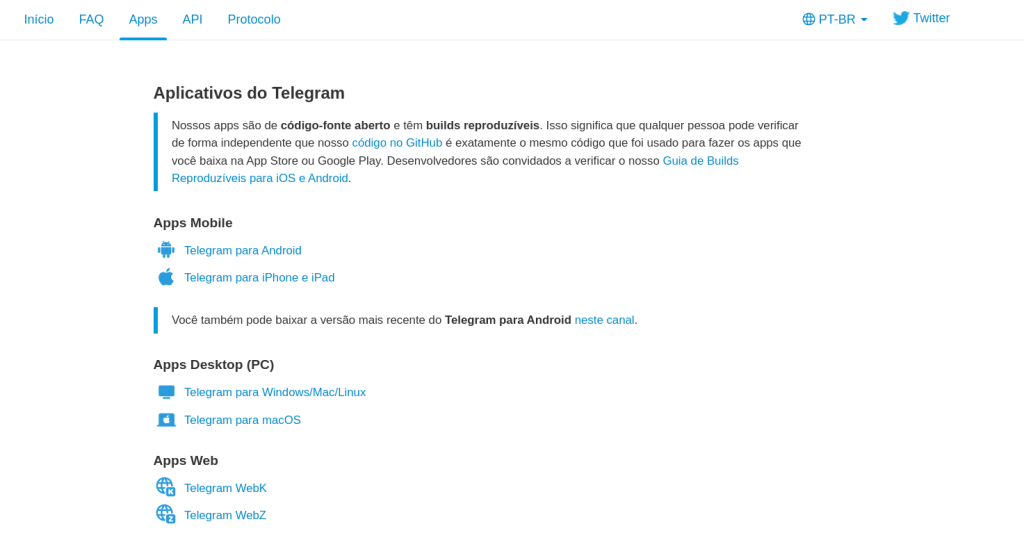
- Uma vez com o aplicativo instalado, abra ele e faça login com o seu smartphone escaneando o QR Code;
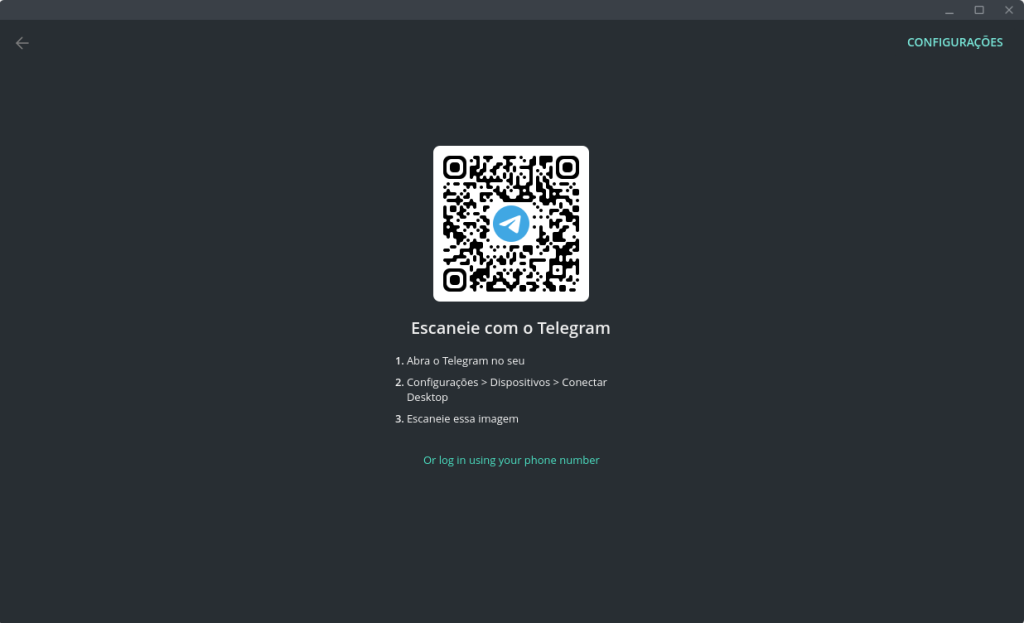
- No smartphone toque no ícone com três traços na horizontal, no canto superior esquerdo e navegue até Configurações > Dispositivos > Conectar Desktop;
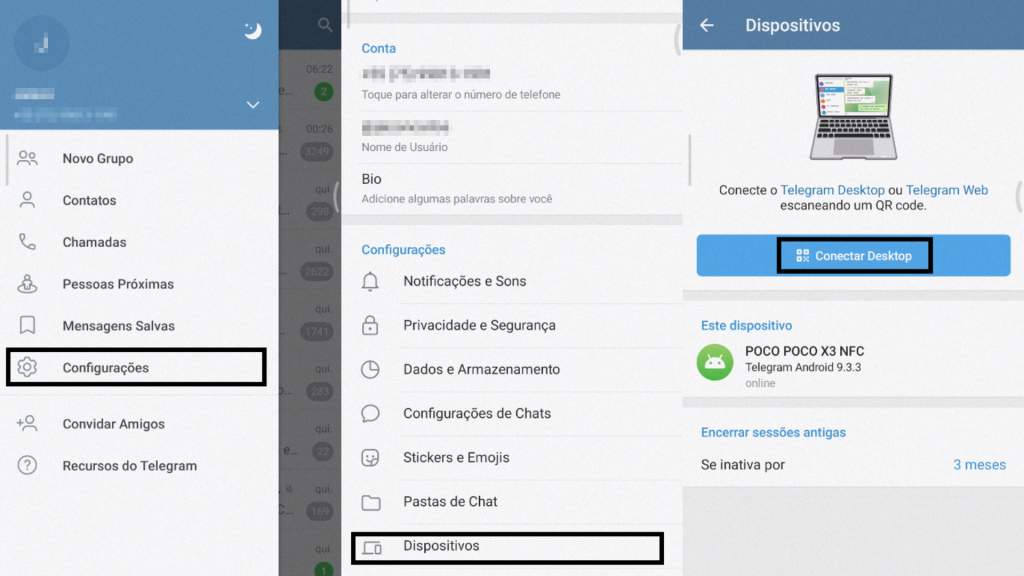
O seu aplicativo de PC agora está conectado na sua conta e você já pode procurar o vídeo que queira baixar.
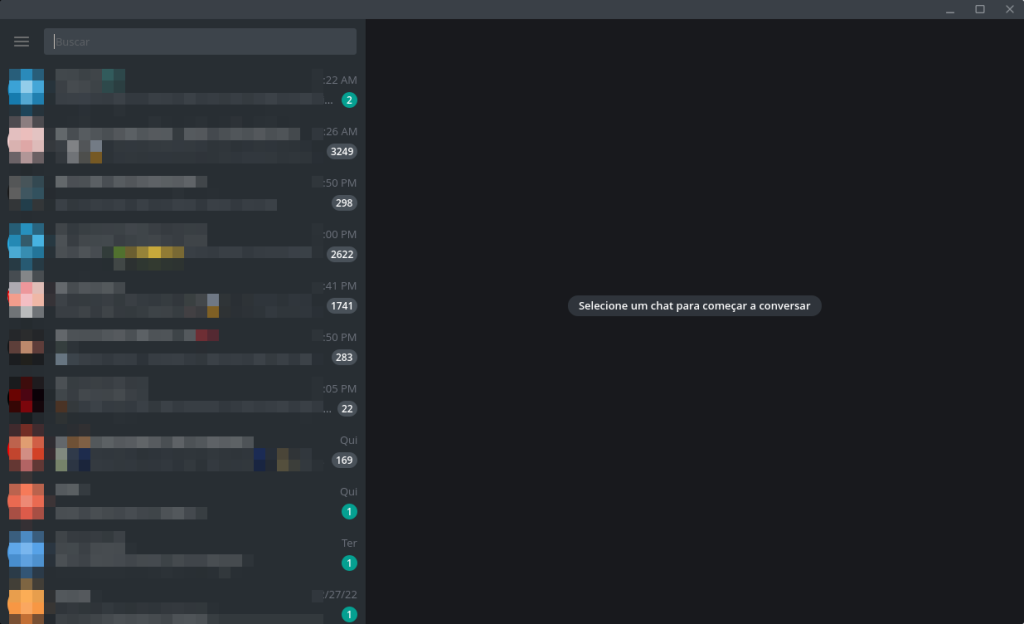
Assim, o próximo passo é fazer o download dos vídeos e você só tem que encontrar o arquivo que quer baixar em um direct ou em um grupo que você esteja.
Siga esses passos:
- Primeiramente, acesse o chat onde o vídeo que você quer baixar está;
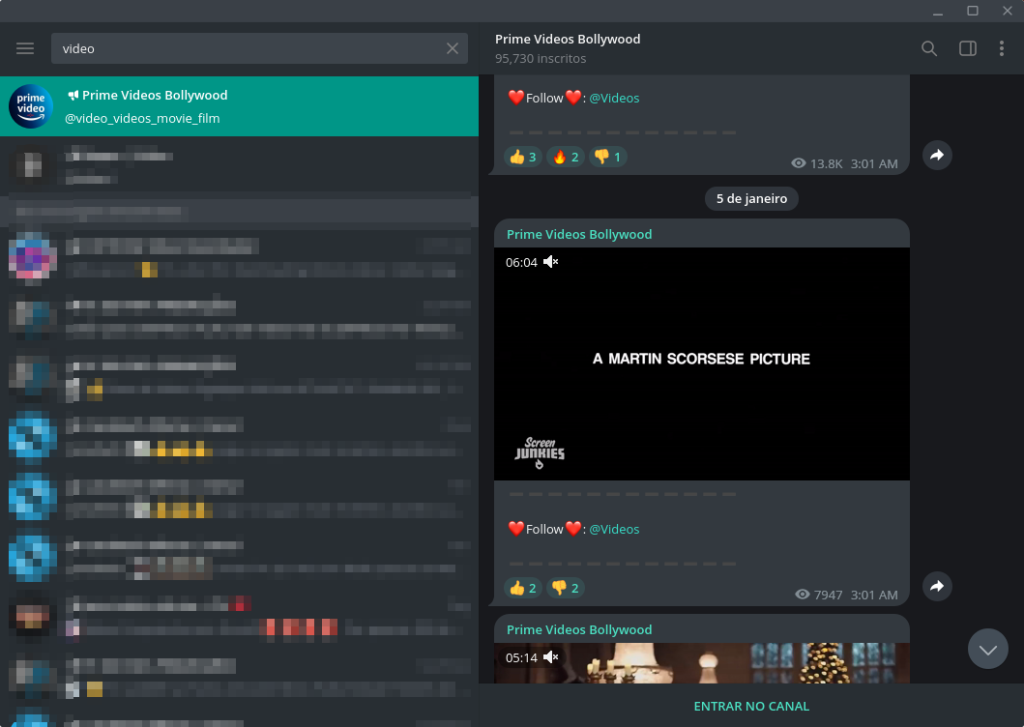
- Em seguida, encontre o vídeo e clique com o botão direito do mouse e escolha a opção “Salvar como.”;
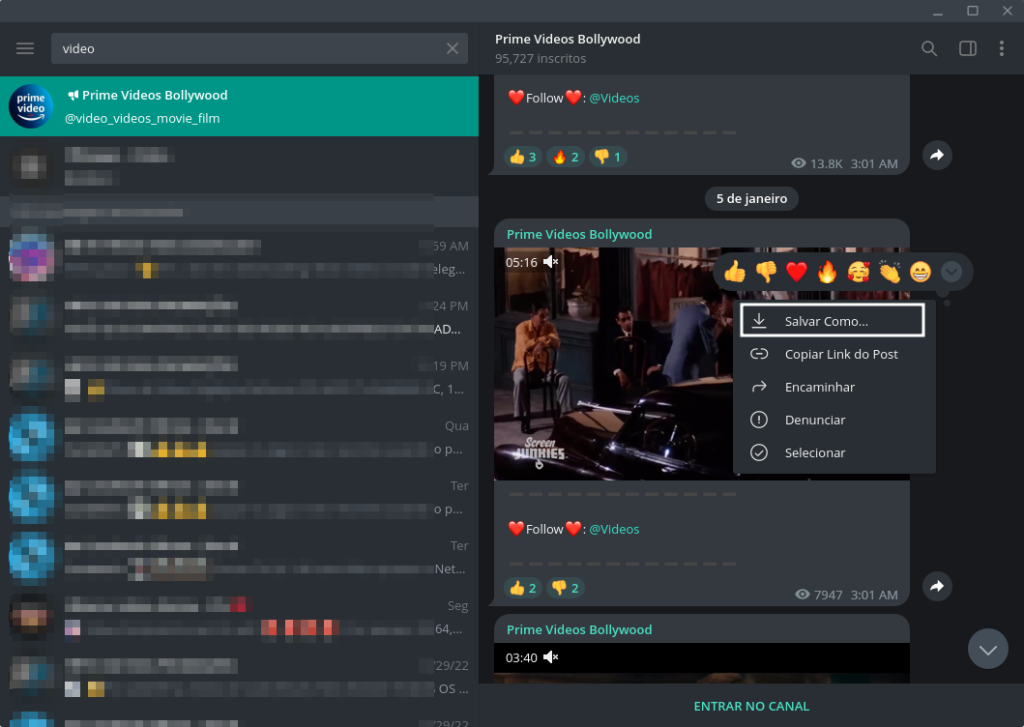
- Navegue até onde o vídeo vai ficar salvo e escolha um nome para o arquivo que você acabou de baixar.
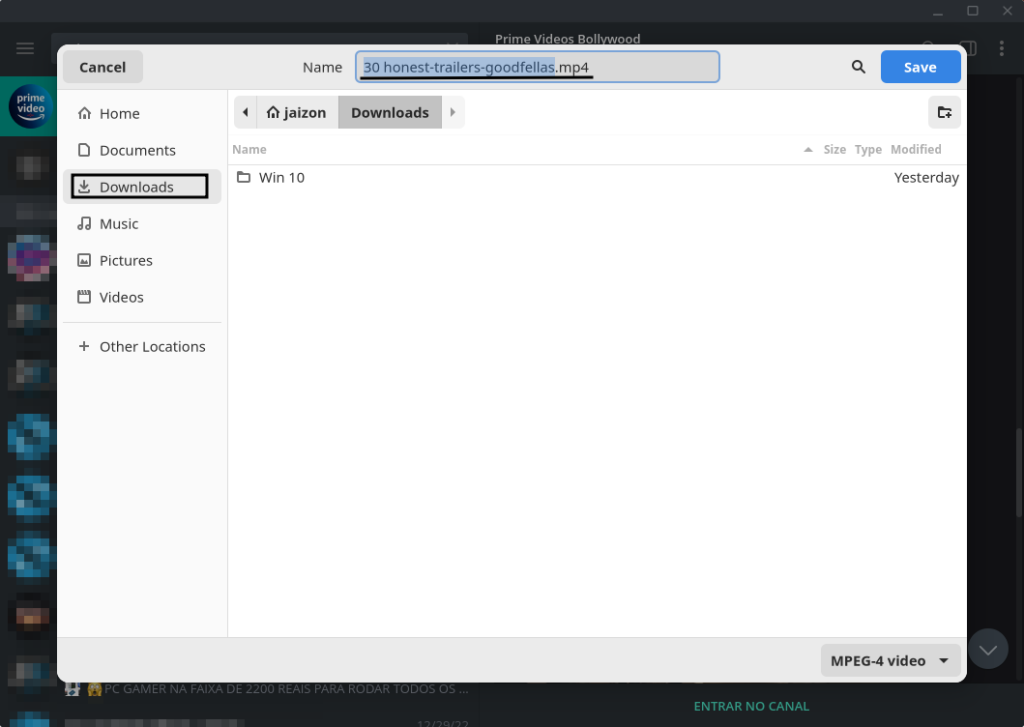
Por último, é só esperar o download ser concluído. No final, uma nova opção vai aparecer ao clicar com o botão direito do mouse sobre o vídeo baixado, “Mostrar na Pasta”. Clicando nela, o explorador de arquivos vai abrir no local onde o vídeo foi salvo em seu PC.
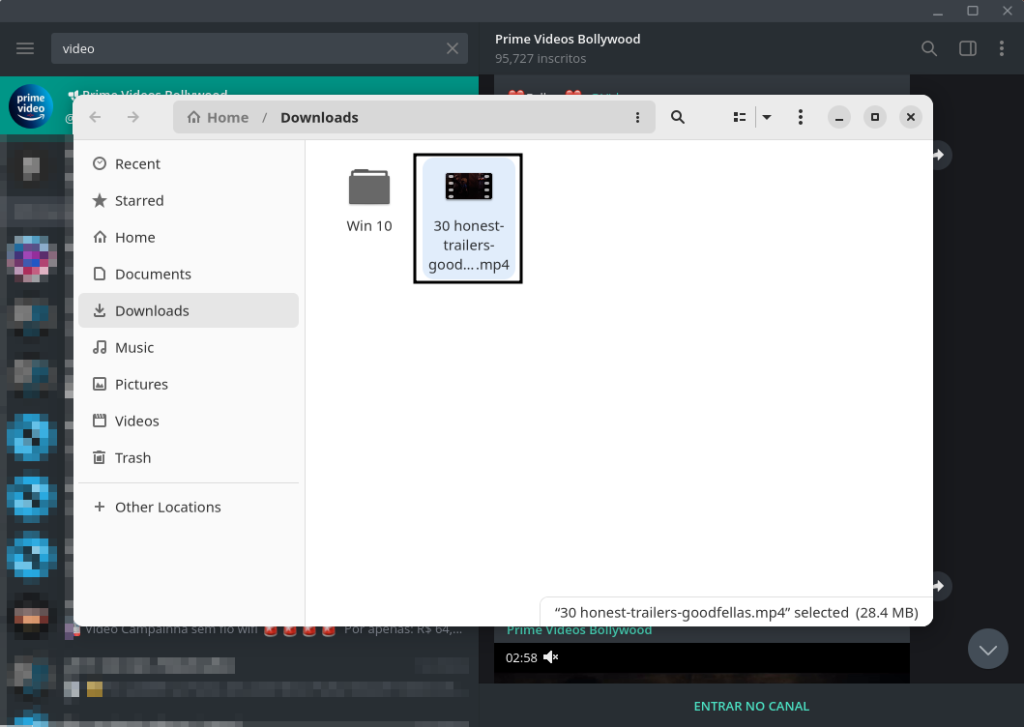
Com o vídeo no armazenamento do seu dispositivo você pode fazer o que quiser com ele: assistir depois (mesmo sem internet), extrair o áudio, usar em edições, enviar para outras pessoas, etc.
É seguro baixar arquivos do Telegram?
Todavia, é preciso tomar muito cuidado ao baixar qualquer arquivo do Telegram e outras fontes online. Na maioria das vezes eles são compartilhados por outros usuários e podem conter vírus e outros códigos maliciosos que podem infectar o seu PC.
Quais cuidados devo tomar ao baixar vídeos no Telegram?
A princípio, fazer o download de vídeos online é algo bem comum, mas você precisa se atentar para não acabar infringindo os direitos autorais e de imagem do criador do vídeo. Também é bom ter um bom antivírus instalado no dispositivo, para caso o arquivo venha com vírus.
Como salvar vídeos do Telegram no pc facilmente com backup?
A versão para computador do Telegram não só traz vários recursos bacanas, mas também te deixa fazer backup dos seus dados. Assim, você consegue salvar todo o histórico de mensagens, fotos e vídeos numa pasta do seu PC para acessar offline.
A seguir, vamos te ensinar como fazer isso!
Primeiro de tudo, vale dizer que a opção de backup não está disponível na versão web do Telegram. Para usar essa função, você precisa instalar o aplicativo no seu computador — visite desktop.telegram.org para baixar.
Dessa forma, você pode baixar os arquivos do app de duas formas. A primeira é salvar uma conversa específica, ou seja, o backup individual.
A segunda opção é baixar todos os chats de uma vez, ideal para quem quer fazer o download completo de todo o conteúdo compartilhado na plataforma.
- Telegram Premium; novidades são anunciadas
Como baixar arquivos individualmente?
- Primeiramente, abra o Telegram no seu PC;
- Faça login usando o QR Code;
- Entre na conversa que você quer fazer backup;
- Clique nos três pontinhos no canto superior direito e selecione “Exportar histórico do chat”;
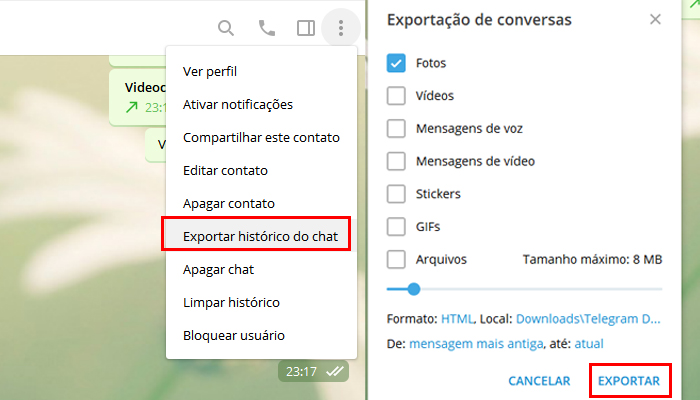
Fonte: Reprodução / YouTube
- Escolha quais tipos de conteúdo você quer incluir no backup — você também pode ajustar a “barrinha” para aumentar o tamanho do arquivo e melhorar a qualidade das imagens e vídeos;
- Clique em “Exportar” para começar o processo;
- Quando terminar, clique em “Mostrar meus Dados”;
- O sistema vai abrir a pasta que você escolheu. Para ver as mensagens, clique duas vezes no arquivo “messages”.
Como baixar arquivos de todas as conversas?
- Similarmente, clique no menu (três linhas empilhadas) no canto superior esquerdo;
- Vá em “Configurações”;
- Selecione “Avançado”;
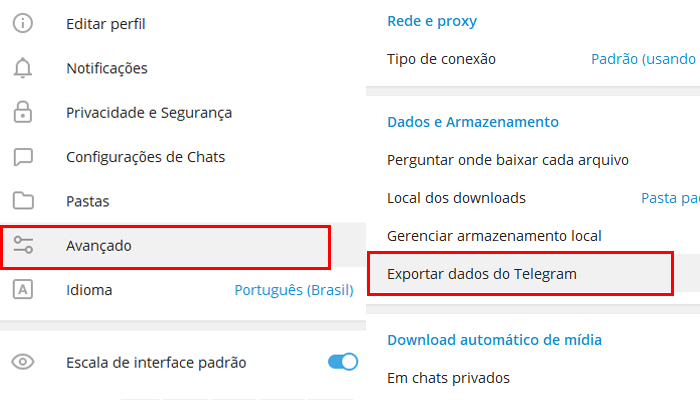
Fonte: Reprodução / YouTube
- Em “Dados e Armazenamento”, clique em “Exportar dados do Telegram”;
- Ajuste todos os parâmetros do backup e clique em “Exportar”;
- Quando o processo terminar, clique em “Mostrar meus Dados” — o backup completo estará na pasta que você escolheu.
Pronto, agora você já sabe como baixar arquivos do Telegram de forma simples e rápida. Assim, você pode acessar todas as fotos, vídeos, figurinhas e outras mídias compartilhadas no app azul.
Viu só como é simples baixar vídeos do Telegram com segurança? Agora, aproveite para compartilhar esse conteúdo com aquele amigo que está quebrando a cabeça!
O que você achou? Siga @bitmagazineoficial no Instagram para ver mais e deixar seu comentário clicando aqui
Formada em Administração de Empresas e estudante de Jornalismo. Apaixonada por tecnologia, moda, beleza e cultura pop, há 2 anos fez da escrita e produção de conteúdo sua paixão e profissão.


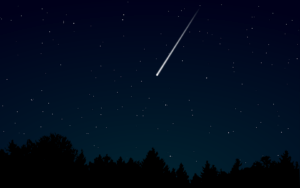
![Aprenda estudar com a internet no Brasil [Carreira e cultura]](https://www.bitmag.com.br/wp-content/uploads/2023/01/INTERNET-300x200.jpg)


